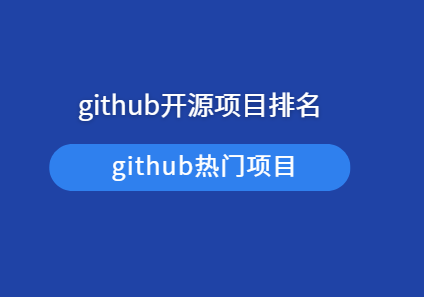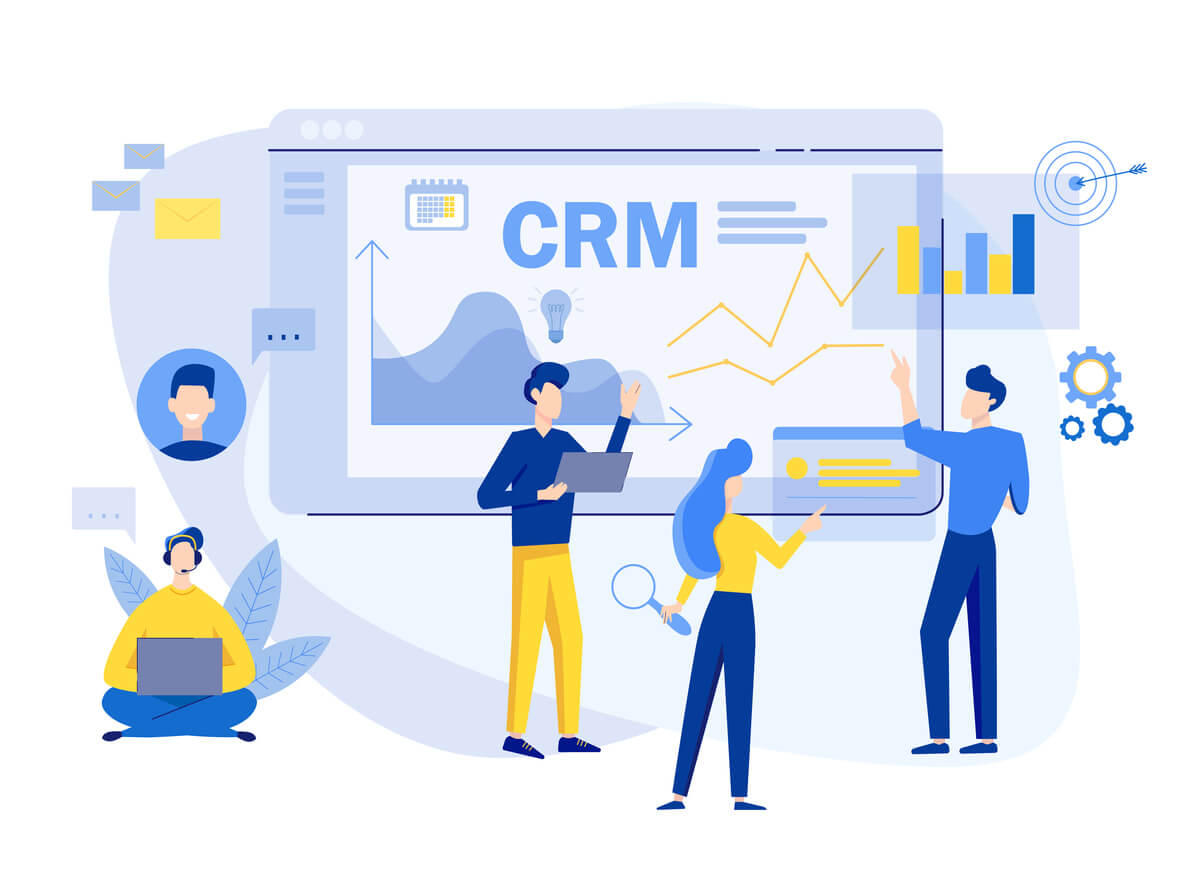如何删除.git文件夹
在版本控制系统Git中,.git文件夹是一个隐藏的目录,包含了与仓库管理相关的所有信息。如果你决定删除这个文件夹,可能是因为不再需要版本控制,或者你希望清理项目文件。本文将详细介绍如何安全有效地删除.git文件夹,并探讨删除该文件夹后的一些常见问题。通过本文,你将了解删除.git文件夹的原因、步骤以及潜在影响,帮助你做出明智的决策。
为什么需要删除 .git 文件夹?
.git文件夹是Git版本控制系统的核心,它存储了所有关于版本管理的元数据。如果你决定不再使用Git进行版本控制,或将项目转移到另一个版本控制系统中,删除.git文件夹是一种常见操作。此外,清理.git文件夹也有助于减小项目文件的体积,尤其是在Git历史非常庞大的情况下。
删除 .git 文件夹的常见原因:
不再使用Git进行版本控制:如果你不再需要Git进行版本管理,删除.git文件夹可以彻底断开与Git仓库的联系。
清理Git历史:Git仓库的历史记录可能会积累大量数据,导致项目文件过大。删除.git文件夹可以减小项目体积。
更换版本控制系统:如果你决定切换到其他版本控制系统(如SVN或Mercurial),删除.git文件夹是迁移的第一步。
删除 .git 文件夹的步骤
删除.git文件夹的步骤取决于你的操作系统。下面是常见的删除方法:
在Linux和macOS上删除 .git 文件夹
打开终端:在你的项目目录中打开终端。
执行删除命令:
rm -rf .git 这个命令会强制递归删除.git文件夹以及其中的所有内容。
在Windows上删除 .git 文件夹
打开文件资源管理器:进入你的项目文件夹。
显示隐藏文件夹:确保你可以看到隐藏的文件夹。在文件资源管理器中,点击“查看”选项卡,勾选“隐藏的项目”。
删除 .git 文件夹:找到.git文件夹并删除它。你也可以使用命令提示符,执行以下命令:
rmdir /s /q .git
删除 .git 文件夹后的影响
删除.git文件夹后,Git版本控制将不再对该项目起作用。这意味着你将无法再使用Git进行版本回退、分支管理或查看提交历史等操作。如果项目中存在重要的提交历史或版本记录,删除该文件夹可能导致这些信息永久丢失。因此,在执行删除操作之前,最好备份仓库数据。
可能的影响:
丢失历史记录:删除.git文件夹后,Git的所有历史记录都将消失。如果你希望保留历史记录,可以考虑备份或将其推送到远程仓库。
无法使用Git功能:如分支管理、提交和合并等Git功能将不再可用。
项目恢复困难:如果不小心删除了.git文件夹,而又没有备份,恢复Git仓库将变得非常困难,除非你有远程仓库的备份。
常见问题(FAQ)
删除 .git 文件夹后,能否恢复原来的Git仓库?
如果没有远程仓库的备份或其他备份文件,一旦删除.git文件夹,原来的Git仓库就无法恢复。因此,建议在删除之前先备份重要数据。
删除 .git 文件夹会影响项目的文件吗?
删除.git文件夹不会影响项目中的代码文件或其他资源文件,它只会删除与Git版本控制相关的所有信息。
删除 .git 文件夹后,我该如何重新初始化Git仓库?
如果你决定重新使用Git版本控制,只需在项目根目录下运行以下命令来重新初始化Git仓库:
git init
如何确认 .git 文件夹已完全删除?
你可以使用以下命令来确认.git文件夹是否已删除:
ls -a
如果没有看到.git文件夹的条目,则表示已成功删除。
删除.git文件夹是一个不可逆的操作,一旦删除,你将无法再访问Git的版本历史。除非你确定不再需要Git版本控制,或已经做好了备份,否则应谨慎操作。对于那些希望清理Git历史或不再使用Git的用户,删除.git文件夹是一个有效的方式,但需要确保在操作前做好充分的准备。



 数据库直连
数据库直连
 数据功能流程
数据功能流程 AIR引擎
AIR引擎 多项目管理
多项目管理